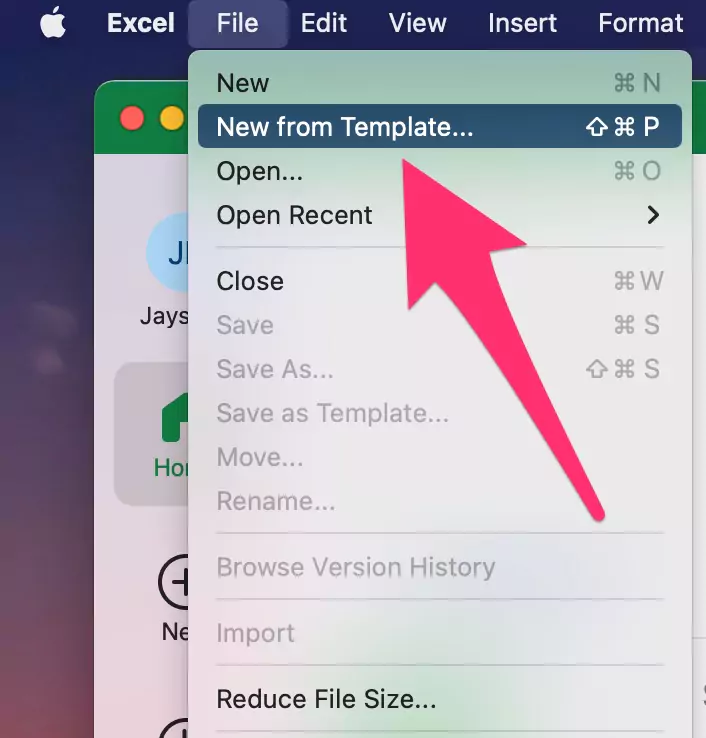11 способов исправить автоматическое включение режима «Не беспокоить» на iPhone
Когда вы хотите работать с желаемым спокойствием, в игру вступает режим «Не беспокоить». Что делает его таким удобным, так это возможность отключать уведомления и звонки, чтобы вы не отвлекались на случайные оповещения. Если вы не хотите пропустить важные сообщения, вы можете разрешить уведомлениям от ваших близких обходить режим «Не беспокоить». Хотя эта функция работает настолько надежно, насколько это возможно, некоторые пользователи жаловались, что режим «Не беспокоить» автоматически включается в iOS 17 на iPhone и iPad. Если вы также оказались не на том конце этой неприятной проблемы, ознакомьтесь с этими 11 лучшими советами, которые помогут исправить автоматическую активацию режима «Не беспокоить» в iOS 17/iPadOS 17.
Исправлено автоматическое включение режима «Не беспокоить» в iOS 17 на iPhone и iPad
Итак, почему DND активируется без всякой причины и причины? На мой взгляд, главным виновником этой проблемы является неправильная конфигурация. Возможно, вы настроили режим «Не беспокоить» на своем Mac и решили синхронизировать его между подключенными устройствами. Возможно, вы связали один из ваших любимых экранов блокировки с «Не беспокоить» или настроили его на автоматическую активацию в определенном месте или в определенное время. Вникнув в суть проблемы, мы предложили решения, которые с большей вероятностью помогут от нее избавиться.
Примечание:
- Важно сообщить вам, что мы обновили это подробное руководство в соответствии с iOS 17. Однако большинство этих советов также работают и со старыми версиями iOS.
1. Отключите совместное использование между устройствами
Для удобства работы iCloud автоматически синхронизирует статус «Не беспокоить» на подключенных устройствах, таких как iPad и Mac. Обязательно запретите вашему устройству передавать статус «Не беспокоить» между устройствами.
На iPhone или iPad
- Перейдите в приложение «Настройки» на вашем iPhone или iPad -> «Фокус».
- После этого отключите переключатель рядом с пунктом «Поделиться на разных устройствах».
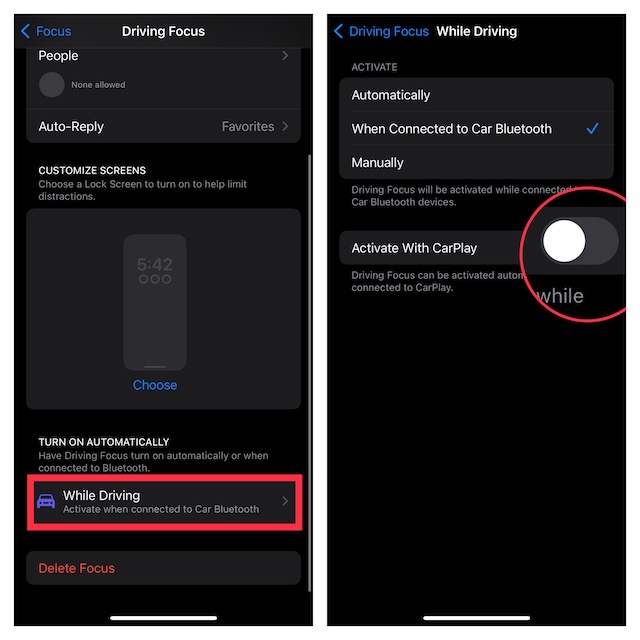
На Mac
- Перейдите в приложение «Системные настройки» на вашем Mac -> «Фокус» ->, а затем отключите переключатель рядом с «Поделиться на всех устройствах».
- Либо нажмите значок Центра управления в правом верхнем углу строки меню -> Фокус -> Настройки фокуса ->, а затем отключите переключатель «Поделиться между устройствами».
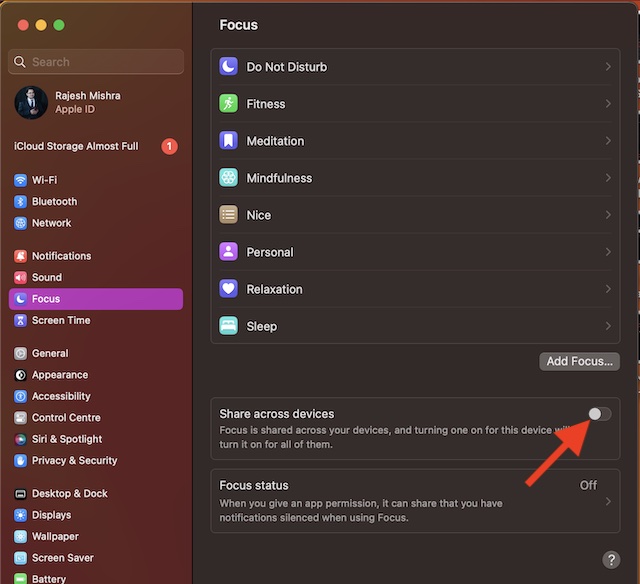
В дальнейшем iCloud не будет передавать ваш статус Focus другим подключенным устройствам.
2. Отключите расписание «Не беспокоить».
iOS позволяет автоматически активировать режим «Не беспокоить» в заданное время, в определенном месте или при использовании определенного приложения. Если вы установили расписание «Не беспокоить», обязательно отключите его.
- Для этого откройте «Настройки» на своем iPhone -> выберите «Фокус» -> «Не беспокоить».
- Теперь выберите расписание и отключите его. На случай, если расписание вам больше не нужно, удалите его.
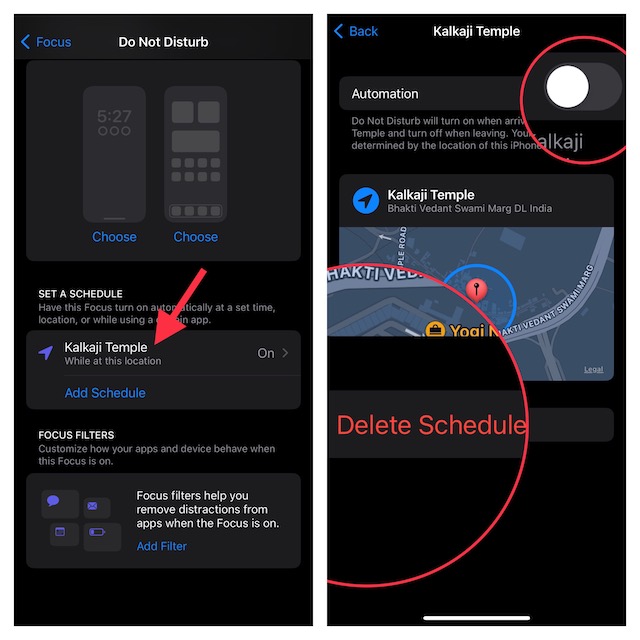
Аппаратный сброс вашего iPhone
Особенно, когда я сталкиваюсь со странной проблемой, например, когда режим «Не беспокоить» продолжает активироваться автоматически, я настоятельно рекомендую попробовать выполнить полный сброс. Зная тот факт, что это довольно безопасно и не наносит вреда носителям или данным, вы не должны упустить это изящное, но очень эффективное решение.
- Для начала нажмите и отпустите кнопку увеличения громкости.
- Нажмите кнопку уменьшения громкости. Теперь немедленно нажмите и удерживайте кнопку питания (или верхнюю кнопку на iPad), пока на экране не появится логотип Apple.
3. Отсоединить фокус от экрана блокировки
В iOS iOS 16 и iOS 17 вы можете связать экран блокировки с профилем Focus или режимом «Не беспокоить». Если вы связали активный экран блокировки с функцией «Не беспокоить», это вполне может быть причиной проблемы. Следовательно, попробуйте отключить DND от экрана блокировки.
- Нажмите и удерживайте экран блокировки, чтобы открыть меню настройки.
- Теперь проведите пальцем по экрану, чтобы найти соответствующий экран блокировки, а затем нажмите кнопку «Не беспокоить/Фокус» в нижней части обоев.
- После этого нажмите в меню профиль «Не беспокоить/Фокус», чтобы отменить его выбор.
- Затем нажмите «X» в правом верхнем углу меню, чтобы закончить.
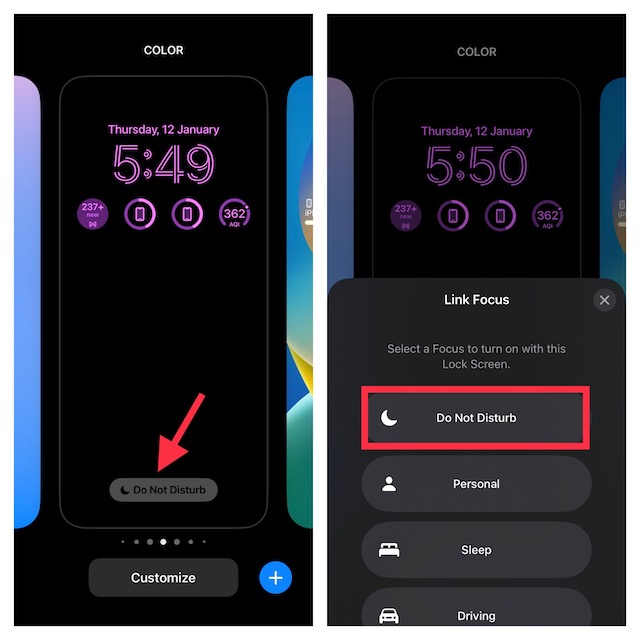
4. Удалите связанный экран блокировки.
Если режим «Не беспокоить» по-прежнему включается, я бы рекомендовал вам удалить связанный экран блокировки.
- Нажмите и удерживайте экран блокировки, чтобы открыть меню настройки -> проведите пальцем вверх по экрану блокировки и нажмите значок удаления, чтобы избавиться от экрана блокировки.
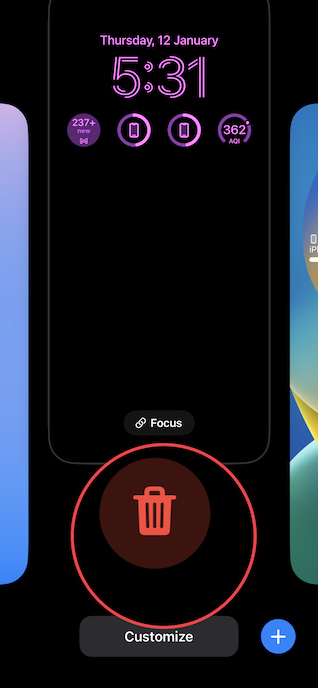
5. Отключите режим «Не беспокоить» при подключении к CarPlay.
Driving Focus разработан, чтобы помочь вам сохранять концентрацию во время вождения, отключая уведомления или настраивая экраны и приложения. Если вы включили «Фокус вождения» (который также действует как «Не беспокоить»), это может быть причиной проблемы.
- Перейдите в приложение «Настройки» на своем iPhone -> «Фокус» -> «Вождение» -> «Во время вождения».
- Теперь отключите переключатель «Активировать с помощью CarPlay».
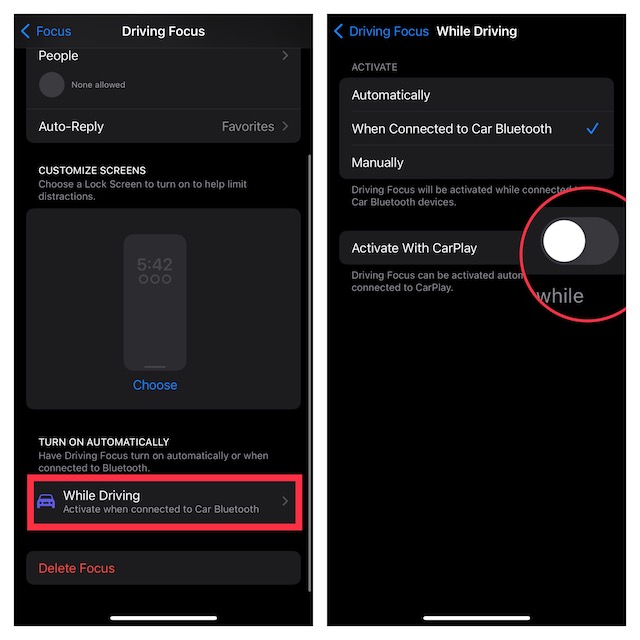
6. Отключите режим «Не беспокоить» при подключении к автомобильному Bluetooth.
Чтобы не отвлекаться во время вождения, iOS позволяет автоматически активировать режим «Не беспокоить» при подключении к автомобильному Bluetooth. Если вы включили его, попробуйте также отключить его.
- Зайдите в приложение «Настройки» на вашем iPhone -> «Фокус» -> «Вождение».
- Теперь нажмите «Во время вождения» и выберите «Вручную».
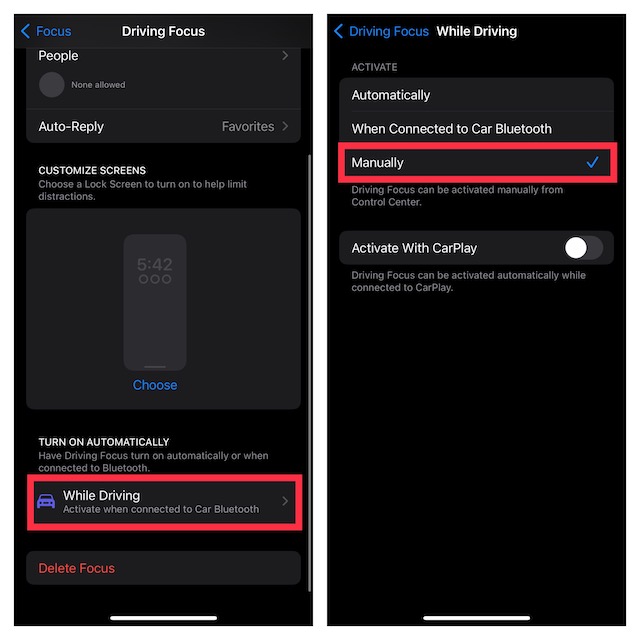
7. Удалить фокус вождения
Если проблема не исчезнет, я бы порекомендовал вам удалить фокус вождения.
- Откройте «Настройки» на вашем iPhone -> «Фокус» -> «Вождение».
- Теперь нажмите «Удалить фокус» и подтвердите.
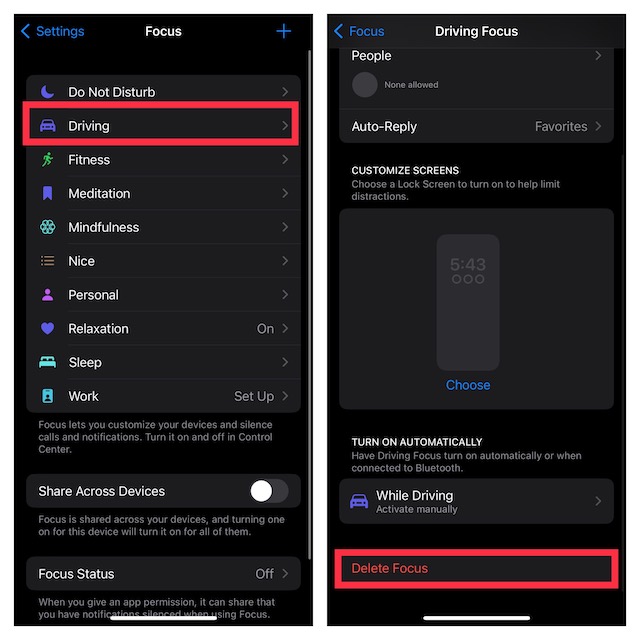
8. Обновите программное обеспечение
Если режим «Не беспокоить» по-прежнему активируется на вашем iPhone, установите обновление программного обеспечения. Существует высокая вероятность того, что проблема может быть вызвана программной ошибкой.
- Перейдите в приложение «Настройки» на вашем iPhone или iPad -> «Основные» -> «Обновление программного обеспечения».
- После этого скачайте и установите последнюю версию iOS или iPadOS.
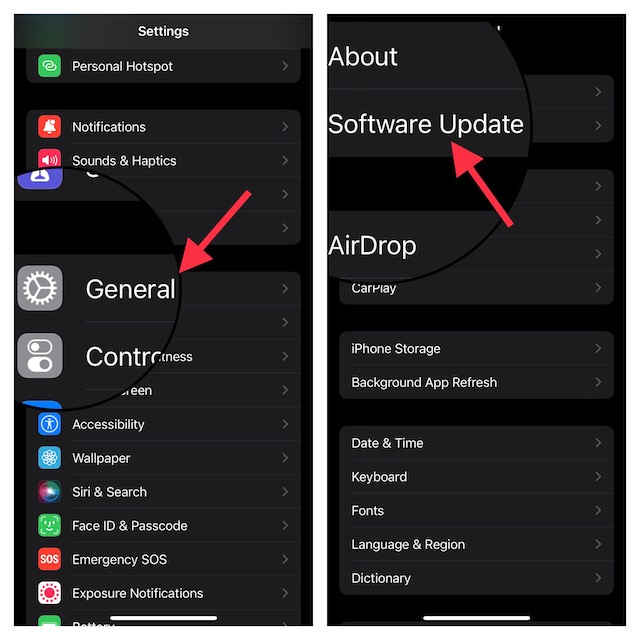
10. Выйдите из Apple ID и войдите снова.
Если функция «Не беспокоить» продолжает срабатывать автоматически, выйдите из Apple ID и снова войдите в систему.
- На iPhone или iPad откройте приложение «Настройки» -> Apple ID -> «Выйти».
- Теперь обязательно сохраните копию всех важных данных перед выходом из системы.
- После этого войдите в систему, используя свой Apple ID и пароль.

11. Сбросьте настройки вашего iPhone или iPad до заводских настроек.
В тех случаях, когда настройки путаются из-за случайных или нежелательных конфигураций, лучше удалить все пользовательские настройки и вернуться к маршруту по умолчанию.
- На iPhone или iPad откройте приложение «Настройки» -> «Основные» -> «Перенос или сброс iPhone/iPad» -> «Сброс» -> «Сбросить все настройки».

Исправлена ошибка, из-за которой режим «Не беспокоить» продолжал автоматически включаться в iOS 17.
Вот и все! Надеюсь, вы взяли под свой контроль плохо работающий режим «Не беспокоить». Теперь, когда вы решили проблему, дайте мне знать, какой прием помог вам при устранении неполадок «Не беспокоить» на вашем устройстве iOS.